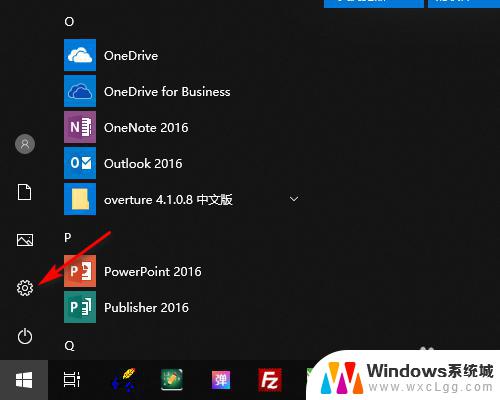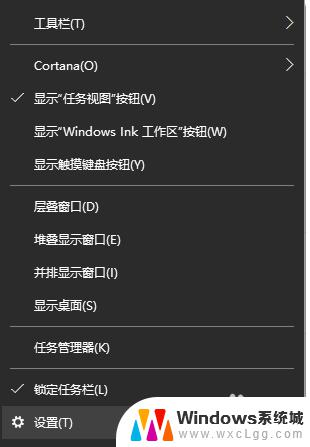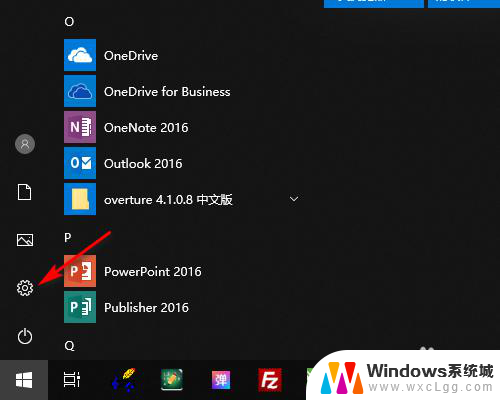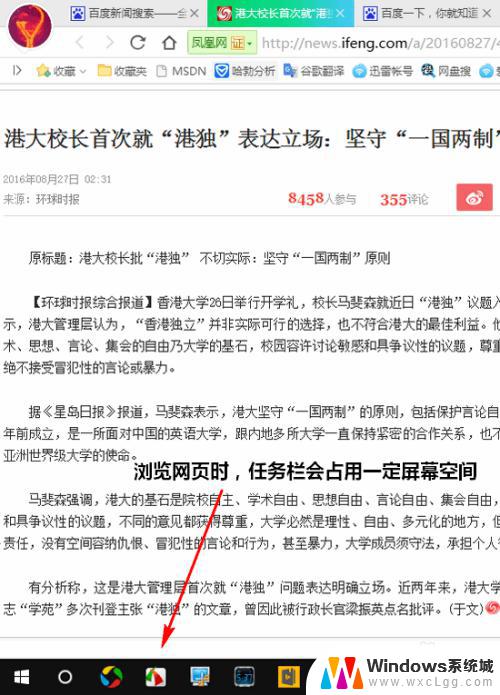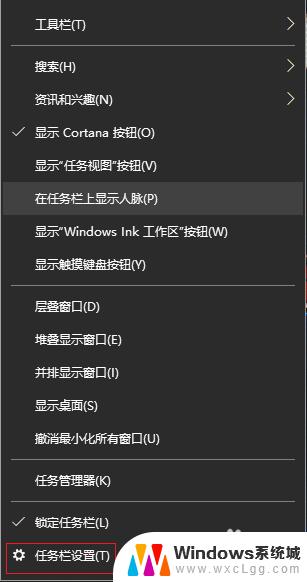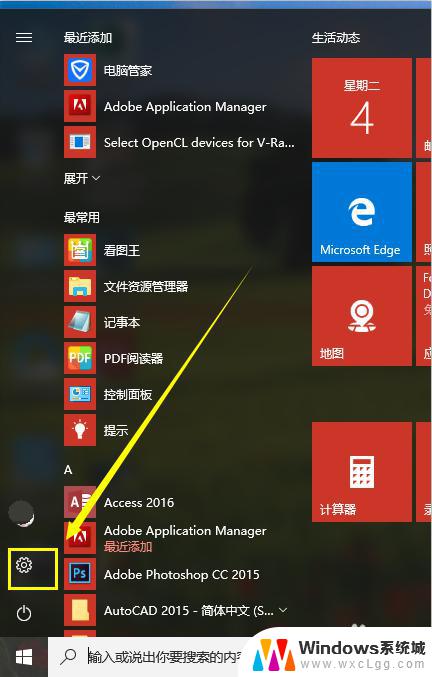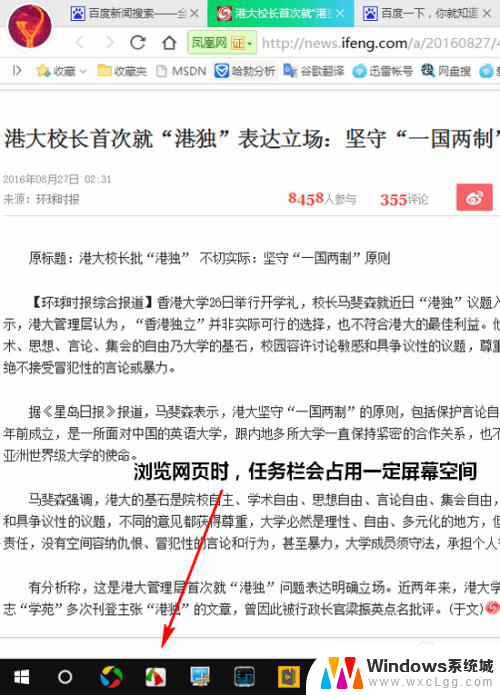为什么任务栏隐藏不了 win10全屏任务栏不隐藏的解决方法
更新时间:2024-02-14 16:59:38作者:xtang
在使用Windows 10操作系统时,有时我们可能会遇到任务栏无法隐藏的问题,尤其是当我们希望全屏浏览网页、观看视频或玩游戏时,这个问题会给我们带来极大的困扰,那么为什么在Windows 10中,任务栏无法隐藏呢?事实上这是一个普遍存在的问题,并且有一些简单的解决方法可以帮助我们解决这个问题。接下来我们将探讨一些常见的解决方法,希望能帮助大家解决任务栏无法隐藏的困扰。
操作方法:
1方法一:右键点击底部任务栏。 2选择“任务管理器”。
2选择“任务管理器”。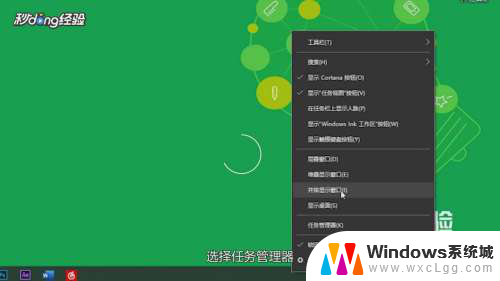 3点击“进程”。
3点击“进程”。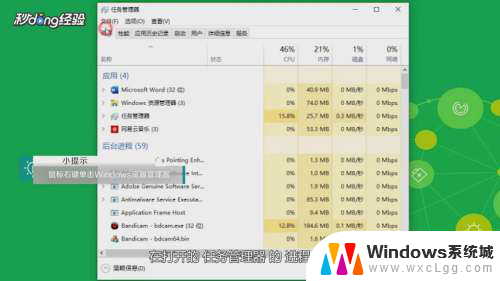 4点击“windows资源管理器”选项。
4点击“windows资源管理器”选项。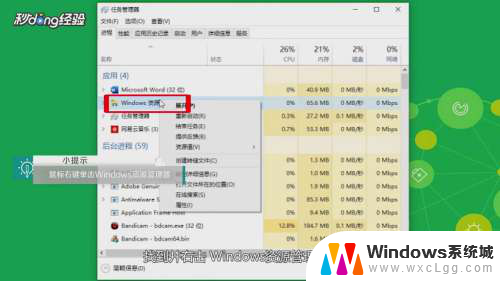 5选择“重新启动”。
5选择“重新启动”。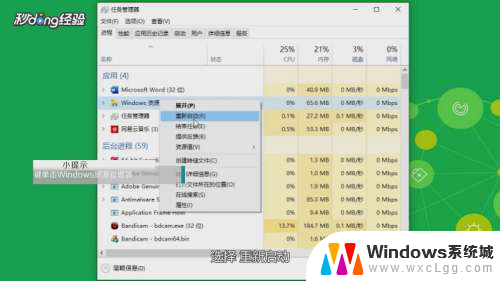 6方法二:右键点击底部任务栏。
6方法二:右键点击底部任务栏。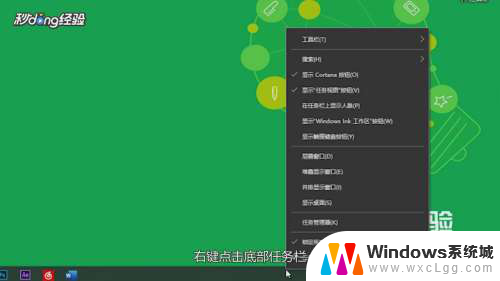 7选择“任务栏设置 ”。
7选择“任务栏设置 ”。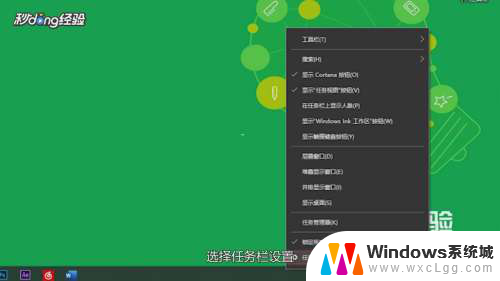 8将“在桌面模式下自动隐藏任务栏”打开即可。
8将“在桌面模式下自动隐藏任务栏”打开即可。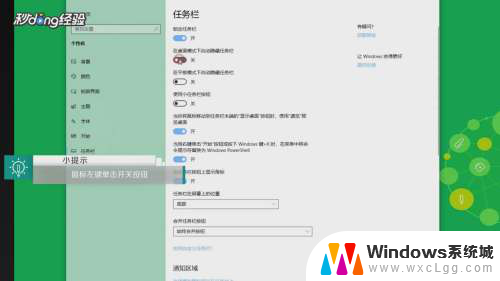 9总结如下。
9总结如下。
以上是为什么任务栏无法隐藏的全部内容,对于那些不清楚的用户,可以参考以上小编的步骤进行操作,希望对大家有所帮助。